pdf文档可以直接打印出来吗 pdf文档双面打印常见问题解答
pdf文档可以直接打印出来吗,在现代社会中电子文件的使用越来越普遍,而其中最常见的文件格式之一就是PDF,对于一些需要纸质文件的场合,是否能够直接打印出PDF文档成为了一个常见的问题。尤其是在需要双面打印的情况下,更是让人感到困惑。PDF文档是否可以直接打印出来呢?双面打印是否可行?接下来我们将解答这些疑问。
具体方法:
1.最简单的方法,就是直接利用浏览器打开PDF文档。将鼠标移动到浏览器页面窗口右上角,找到“打印”按钮点击。
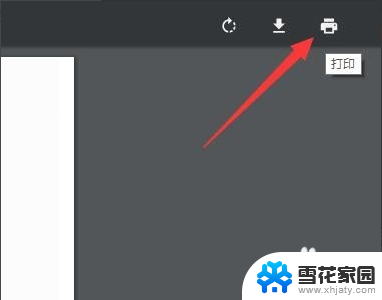
2.此时将弹出“打印”窗口, 如图所示,点击“首选项”按钮进入。
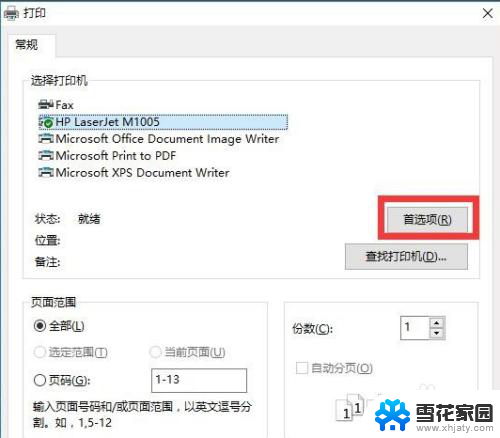
3.待打开“打印首选项”窗口后,切换到“完成”选项卡。在“文档选项”栏目中勾选“双面打印”项,点击“确定”按钮。
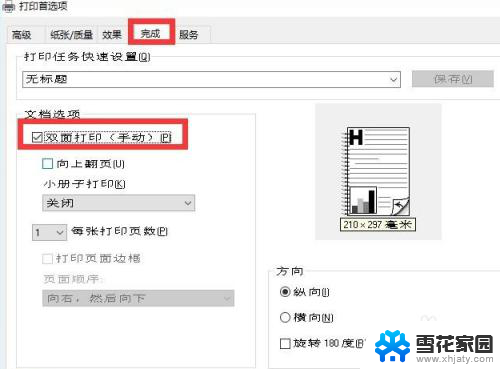
4.最后点击“打印”按钮,就可以对当前PDF文档进行打印操作了。
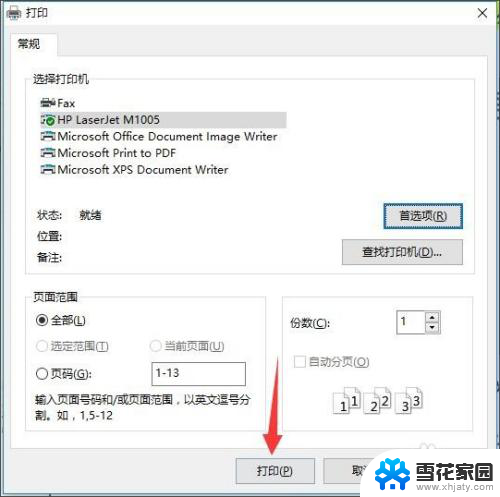
5.对于不具有双面打印的设备,待完成单面的打印操作后,将弹出如图所示的提示。在此直接根据提示将单面打印纸放入即可实现双面打印。
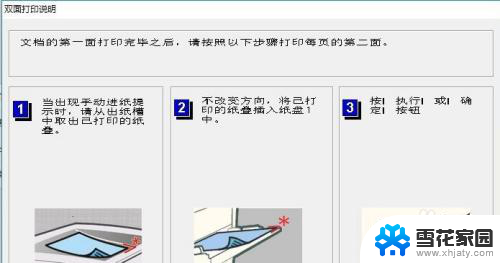
6.当然,有时我们可能需要对PDF文档本身的页面进行调整或删除操作。针对此类情况,我们可以借助相关PDF编辑器来实现。如图所示,点击“文档”-“删除页面”项即可实现。
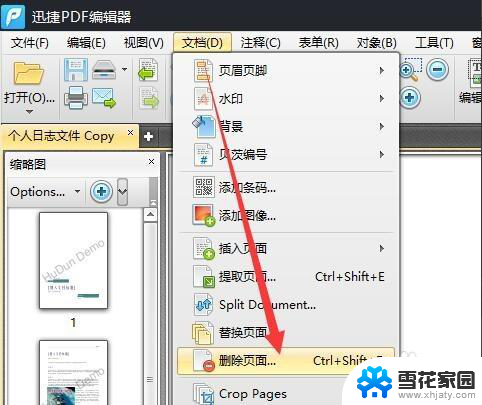
7.当然,还有一种快速删除特定页面的方法,就是通过“页面缩略图”面板来实现。
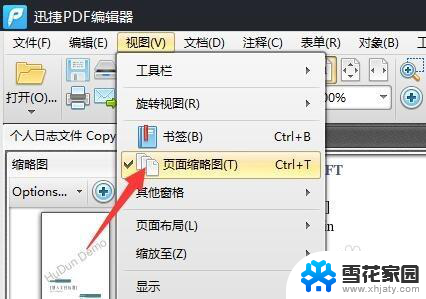
8.从打开的“页面缩略图”窗口中,只需要右击对应的页面。即可实现对页面的所有操作,其中包括“删除页面”\“插入页面”等操作。
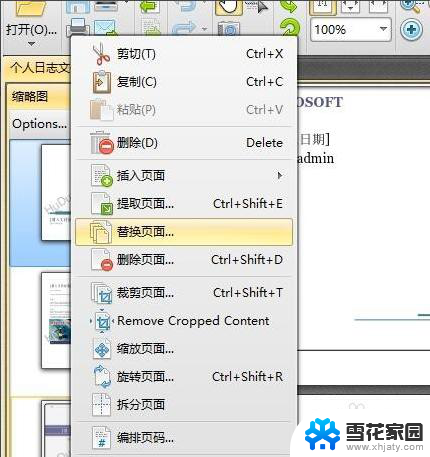
以上就是PDF文档可以直接打印的全部内容,如果你遇到了这种情况,不妨按照以上方法来解决,希望对大家有所帮助。
pdf文档可以直接打印出来吗 pdf文档双面打印常见问题解答相关教程
-
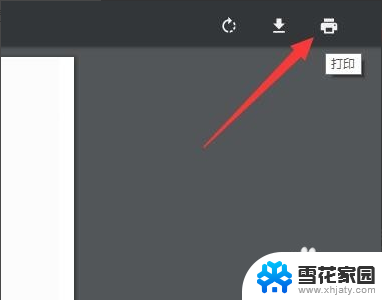 pdf格式可以打印吗 pdf文档双面打印步骤
pdf格式可以打印吗 pdf文档双面打印步骤2024-01-12
-
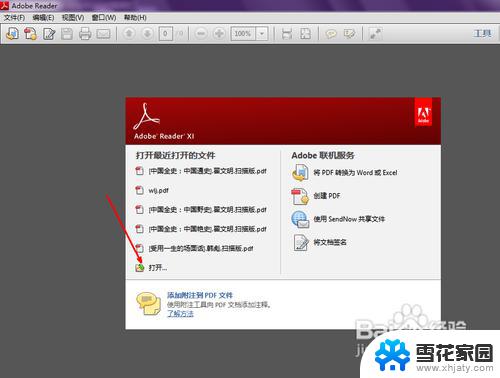 pdf格式可以打印出来吗 pdf文件打印步骤
pdf格式可以打印出来吗 pdf文件打印步骤2023-09-10
-
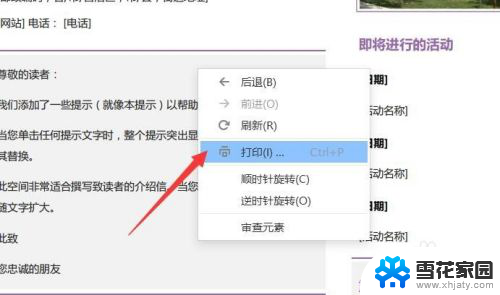 网页pdf怎么打印出来 网页中PDF文档打印输出失败怎么办
网页pdf怎么打印出来 网页中PDF文档打印输出失败怎么办2024-05-04
-
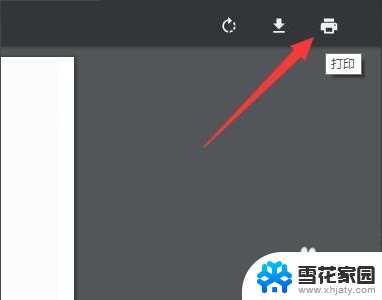 pdf格式如何打印 PDF文档双面打印设置方法
pdf格式如何打印 PDF文档双面打印设置方法2023-11-19
- 打印机突然打不了pdf文件 PDF文档打印失败怎么办
- pdf多文档打印 如何批量打印多个pdf文件
- 为什么wps文档里的箭头输出为pdf就不见了 wps文档中的箭头在输出为pdf后不可见的解决方法
- 为什么打印机打不出来图片 打印机无法打印图片但可以打印文档
- wps如何打印文档 wps如何将文档打印出来
- pdf打印不出来怎么回事 无法打印PDF怎么办
- 电脑怎么看是windows几的 如何确定电脑系统是Windows几
- 联想小新系统重置 联想小新笔记本系统重置密码
- nvidia怎么打开录制 NVIDIA显卡录像功能怎么打开
- 华为mate30怎么调声音大小 华为mate30怎么调整铃声音量
- 电脑频繁重启无法开机 电脑无法开机怎么解决
- 微信删除的号码怎么找回来 怎样找回被删除的微信联系人
电脑教程推荐